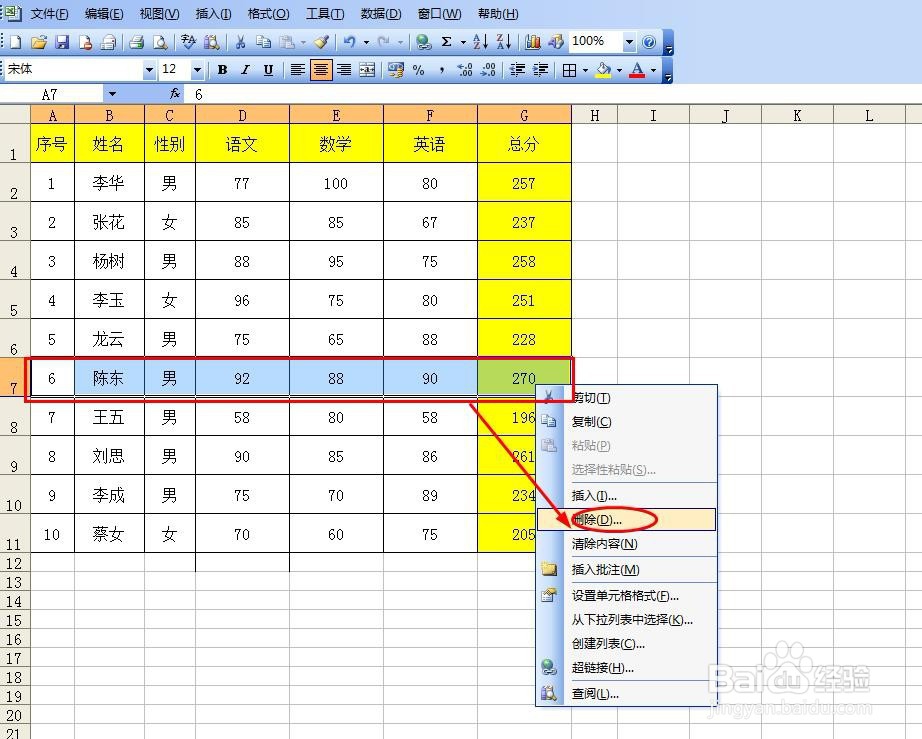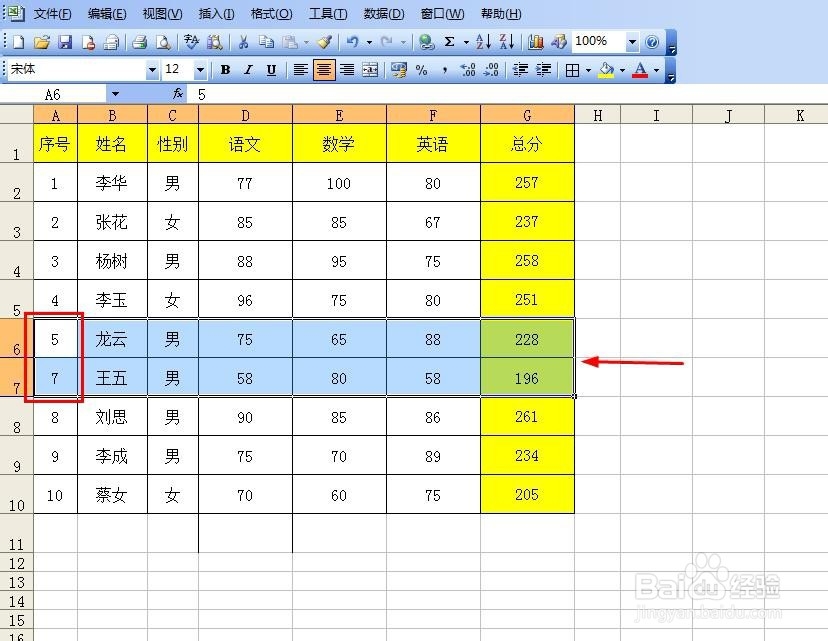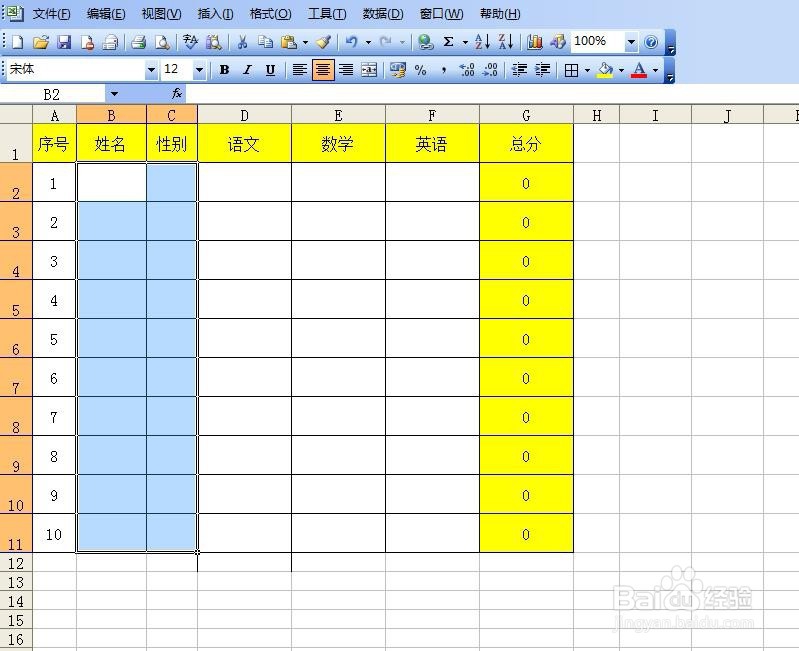Excel表格删除行列、内容的方法技巧
1、删除连续的行或列,方法有二:一是在行头选中要删除的这些行或列,右击鼠标选择删除;二是选中要删除的这几个连续疟觥窖捎单元格,右击鼠标打开删除对话框,在删除对话框中根据需要选择右侧单元格左移、下方单元格上移、整行、整列中的任一种方式。
2、删除不连续的行或列,可用Ctrl加选后,用上述同样的方法删除。
3、要删除表格中的内容,可以选中后,用delete键删除,也可以右击鼠标选择清除内容。
声明:本网站引用、摘录或转载内容仅供网站访问者交流或参考,不代表本站立场,如存在版权或非法内容,请联系站长删除,联系邮箱:site.kefu@qq.com。